Google Meet에서 이름을 변경하는 방법
최근 전염병으로 인해 Google Meet(Google Meet) 과 같은 가상 회의 플랫폼을 많이 사용하게 되었습니다. 사람들은 사무용으로 사용하고 자녀는 교육용으로 사용하고 있습니다. Google Meet에서 이름을 변경 하는 방법 또는 닉네임이나 Google Meet 표시 이름을 추가하는 방법 (Google)과(Google Meet) 같은 많은 질문을 받았습니다 . 따라서 이 텍스트에서는 웹(web) 브라우저나 모바일 앱 을 통해 Google Meet 에서 이름을 변경하는 단계별 지침을 찾을 수 있습니다.

Google Meet에서 이름을 변경하는 방법(How to Change Your Name on Google Meet)
Google Meet 은 가상 회의를 호스팅하고 참여할 수 있는 매우 효율적인 플랫폼입니다. 따라서 Google Meet 표시 이름(Google Meet Display Name) 으로 입력하는 이름은 매우 중요합니다. Google Meet에서(Google Meet) 이름을 변경 하면 동일한 ID로 다양한 유형의 회의에 참여해야 하는 경우 매우 유용합니다. 따라서 우리는 이 과정을 통해 귀하를 안내하기로 결정했습니다.
Google Meet 표시 이름을 변경하는 이유
(Reasons to Change Google Meet Display Name
)
- 전문적(To Look Professional) 으로 보이려면 : 회의에 교수로, 동료 또는 친구로 참여하고 싶을 때가 있습니다. 적절한 접미사 또는 접두사를 추가하면 전문적이고 보기 좋게 보이도록 도와줍니다.
- 면책 조항 제공(To Provide Disclaimers) : 조직에서 중요한 사람일 때 이름 대신 적절한 단어를 추가할 수 있습니다. 따라서 관리자, 관리자 등의 단어를 추가하면 그룹 내에서 자신의 위치를 표시하는 데 도움이 됩니다.
- 철자 오류 수정(To Fix Spelling Mistakes) : 철자 오류 또는 발생했을 수 있는 잘못된 자동 수정을 수정하기 위해 이름을 변경해야 할 수도 있습니다.
- 즐거운 시간 보내기(To Have Some Fun) : 마지막으로 Google Meet 은 전문적인 회의만을 위한 것이 아닙니다. 또한 이 플랫폼을 사용하여 가족의 다른 구성원과 연결하거나 친구와 수다를 수 있습니다. 따라서 가상 게임을 하는 동안 또는 재미로 이름을 변경할 수 있습니다.
방법 1: PC에서 웹 브라우저를 통해
(Method 1: Through Web Browser on PC
)
이 방법에서는 컴퓨터나 노트북에서 작업하는 경우 Google Meet 에서 이름을 변경하는 방법에 대해 논의할 것 입니다.
1. 주어진 링크를 사용하여 모든 웹 브라우저에서 Google Meet의 공식 웹페이지 를 엽니다.(official webpage of Google Meet)
2. 화면 오른쪽 상단에 표시된 프로필 사진 을 누릅니다.(Profile Picture)
참고: 아직 로그인하지 않은 경우 (Note:)로그인 자격 증명(Login credentials) 을 사용 하여 Google 계정에 로그인합니다.
3. 표시되는 메뉴에서 Google 계정 관리 를 선택합니다.(Manage Your Google Account)
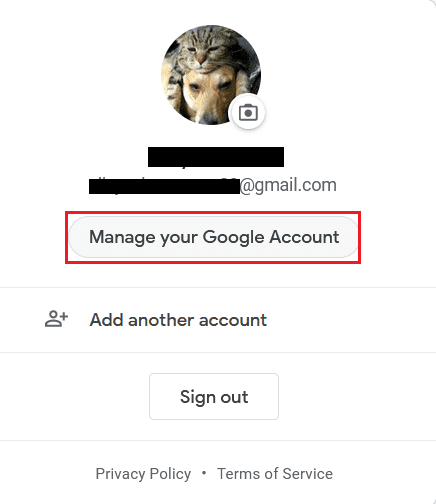
4. 그런 다음 왼쪽 (I)패널 (P)에서 (nfo)개인 정보(ersonal ) 를 선택 합니다.
참고: (Note:)Google 계정 을 만드는 동안 추가한 모든 개인 정보가 여기에 표시됩니다.
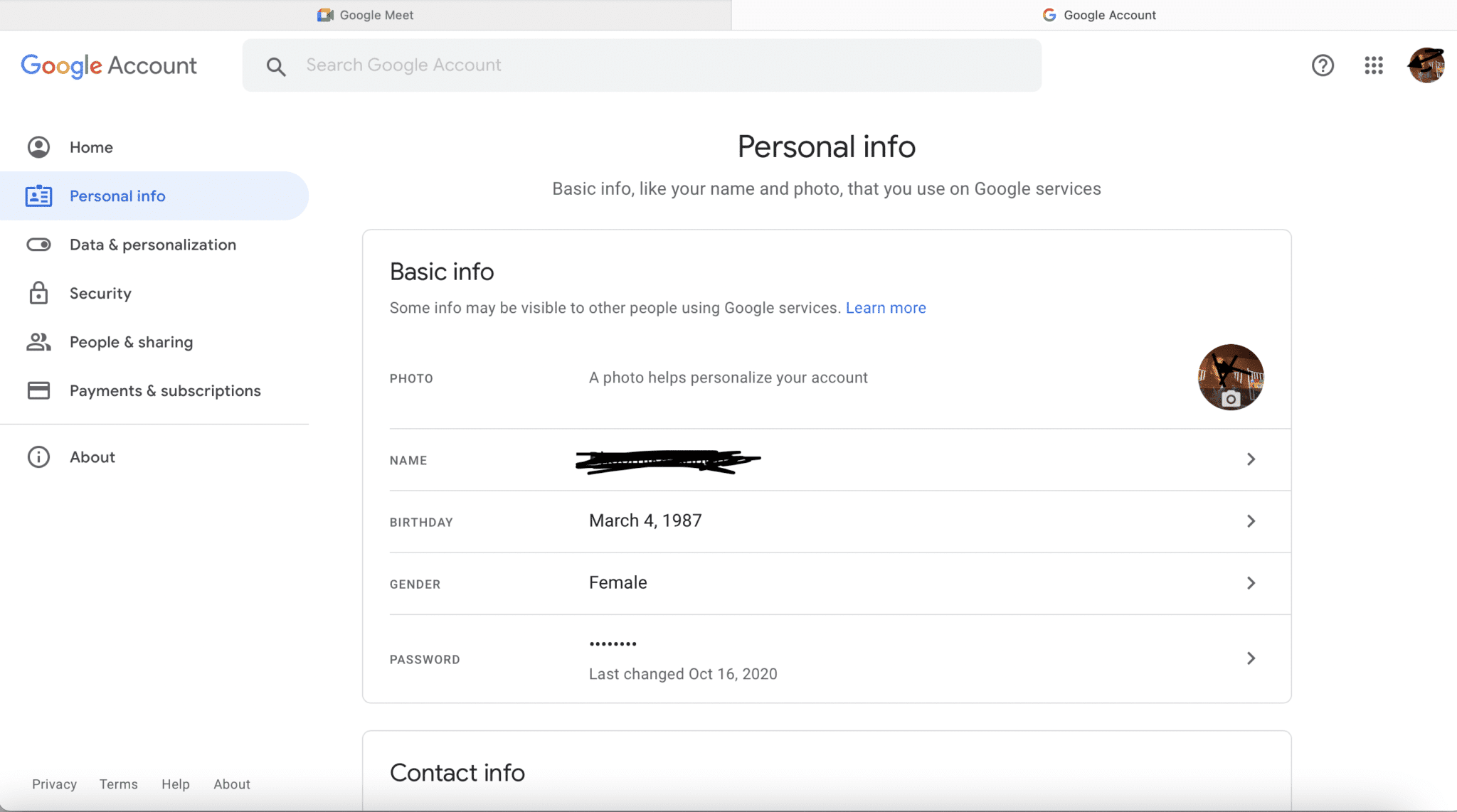
5. 이름을 눌러 이름(Name) 편집 창으로 이동합니다.
6. 원하는 대로 이름을 편집한 후 그림과 같이 저장 을 클릭합니다.(Save)

또한 읽기: (Also Read:) Google Meet에서 카메라를 찾을 수 없는 문제를 해결하는 방법(How To Fix No Camera Found In Google Meet)
방법 2: 스마트폰의 모바일 앱을 통해
(Method 2: Through Mobile App on Smartphone
)
Android 및 iOS 기기를 사용하여 아래에 설명된 대로 Google Meet에서 이름을 변경할 수도 있습니다 .(Google)
1. 휴대전화 에서 Google Meet 앱을 엽니다.(Google Meet)
2. 이전에 로그아웃한 적이 있는 경우 로그인 자격 증명을 사용 하여(sign- in) 계정에 다시 로그인해야 합니다.
3. 이제 오른쪽 상단에 나타나는 점선 3개 아이콘 을 탭합니다.(three-dashed icon)
4. 이름(Name) 을 누르고 Google (M)계정 (anage )관리 를 (Y)선택 (Account)합니다(our Google ) .
5. 이제 아래와 같이 Google 계정 설정 페이지로 리디렉션됩니다.(Google Account Settings)
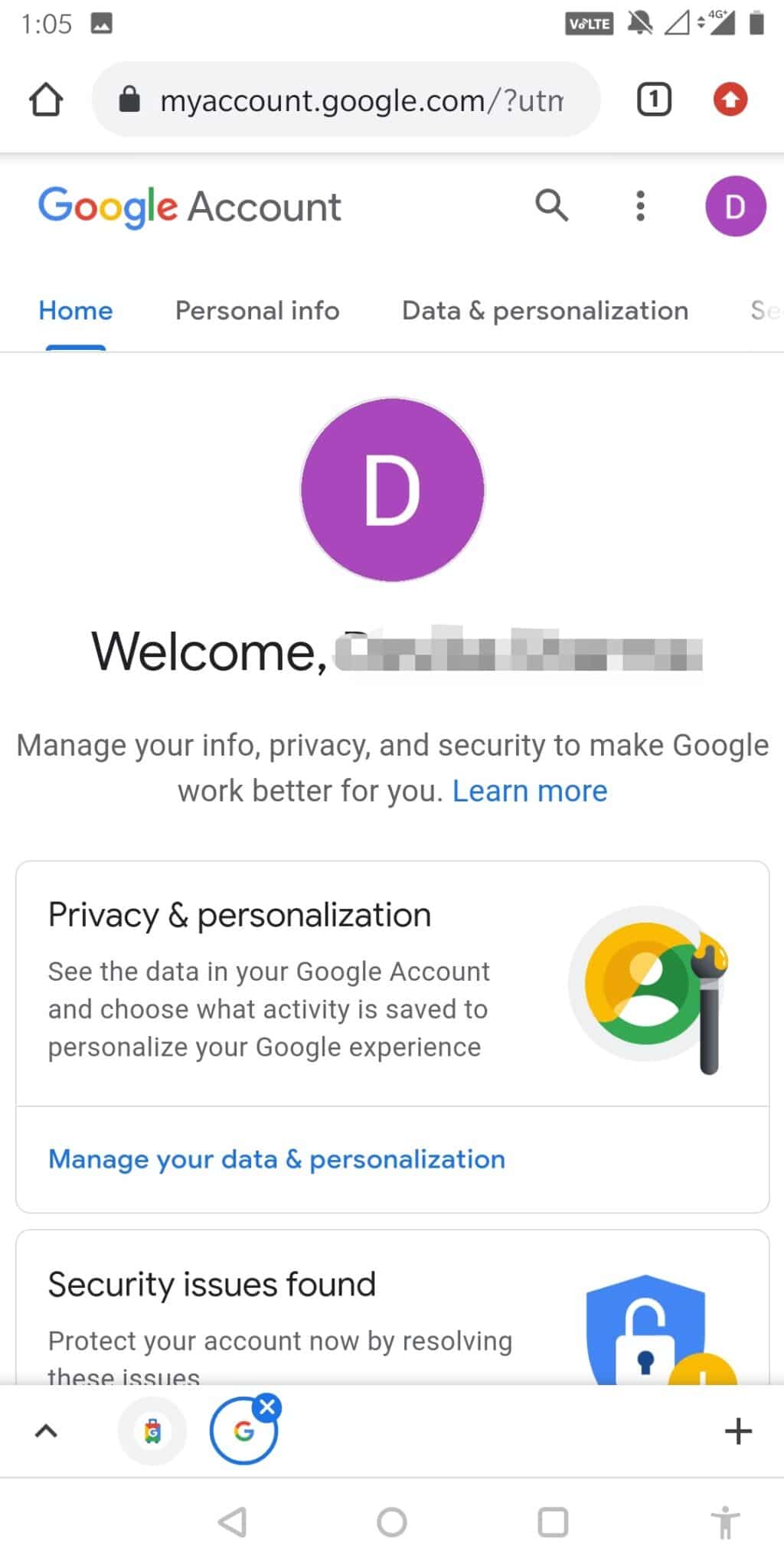
6. 이전과 같이 개인 정보 를 선택 (P)하고 (ersonal )이름 (Info)을(Name) 눌러 편집합니다.

7. 기본 설정에 따라 철자를 변경하고 저장(Save) 을 탭합니다 .

8. 저장(Save) 을 눌러 새 Google Meet 표시 이름을 저장합니다.
9. 이제 Google Meet(Google Meet) 앱 으로 돌아가서 새로고침(refresh ) 하세요 . 업데이트된 이름을 볼 수 있습니다.
방법 3: Google Meet의 관리 콘솔을 통해
(Method 3: Through Admin Console on Google Meet
)
Google Meet 을 통해 전문적인 회의를 주최하는 경우가 있습니다 . 참가자 이름, 회의 제목 및 회의의 일반적인 목적을 편집하려면 관리 콘솔을 사용할 수 있습니다. 관리(Admin) 콘솔 을 사용하여 Google Meet에서(Google Meet) 이름을 변경하는 방법은 다음과 같습니다 .
1. 관리자 계정 (Admin account. )에 로그인(Sign-in) 합니다 .
2. 아래 그림과 같이 홈페이지에서 Home > 건물 및 자원 을 선택합니다.(Buildings and Resources)
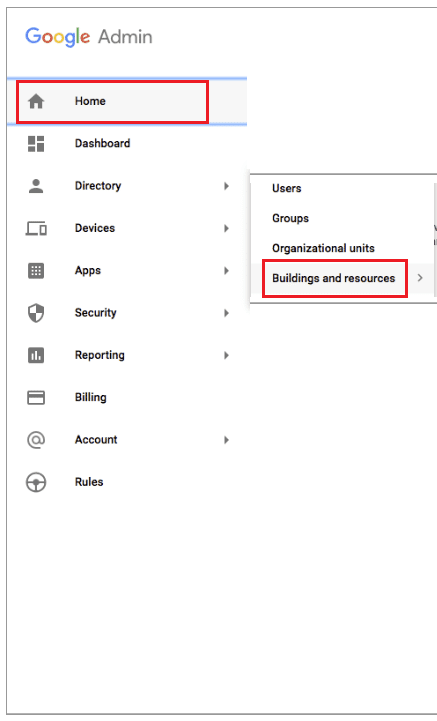
3. 세부 정보(Details) 섹션에서 아래쪽 화살표(downward arrow) 를 누르고 편집(Edit) 을 선택 합니다.
4. 변경 후 저장을 탭 (S)합니다(ave) .
5. Gmail 받은편지함(Gmail inbox) 에서 Google Meet을 시작 하면 업데이트된 Google Meet 표시(Google Meet Display) 이름이 표시됩니다.
또한 읽기: (Also Read:) Google 계정에서 이름, 전화번호 및 기타 정보 변경(Change Your Name, Phone Number and Other Info in Google Account)
G (How to Add G)oogle Meet (M)닉네임을 추가하는 방법은 무엇입니까?(eet Nickname?)
Google Meet에서(Google Meet) 이름을 수정할 때 가장 멋진 기능은 공식 이름 앞에 닉네임(Nickname) 을 추가할 수도 있다는 것 입니다. 이것은 회사에 귀하의 이름을 추가하거나 친구나 가족이 귀하를 위해 사용하는 별명을 추가하는 데 특히 유용 합니다.(especially useful for adding your designation)
1. 방법 1(Method 1) 의 지침에 따라 Google 계정 (Google account)에 로그인 하고 (Sign-in)계정(Accounts ) 페이지 를 엽니다 .
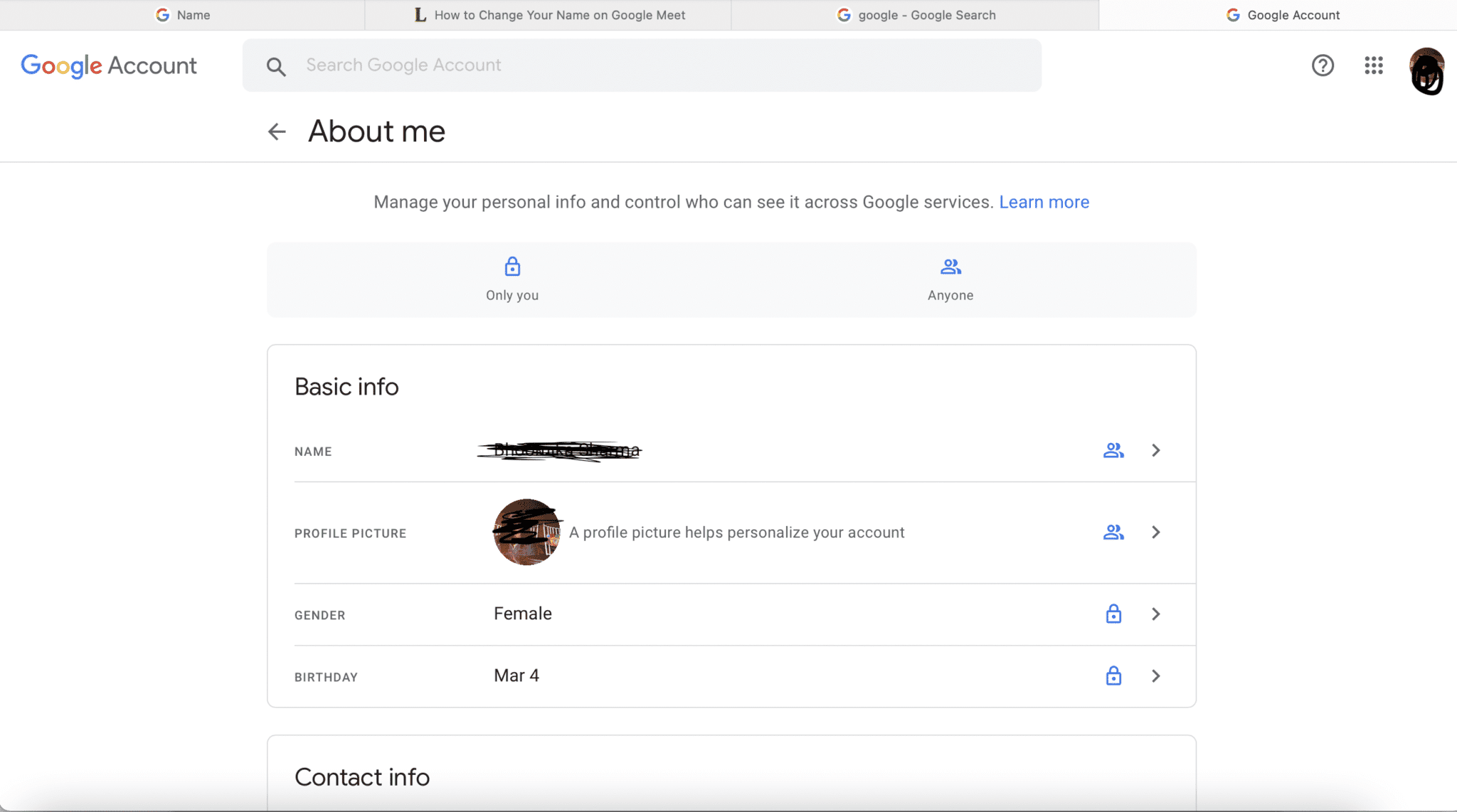
2. 기본 정보 에서 (Basic Info)이름(Name) 을 클릭합니다 .
3. 닉네임(Nickname) 필드에서 연필 아이콘(pencil icon) 을 클릭하여 수정합니다.

4. 추가하려는 닉네임 을 입력하고 (Nickname)저장(Save) 을 클릭 합니다.
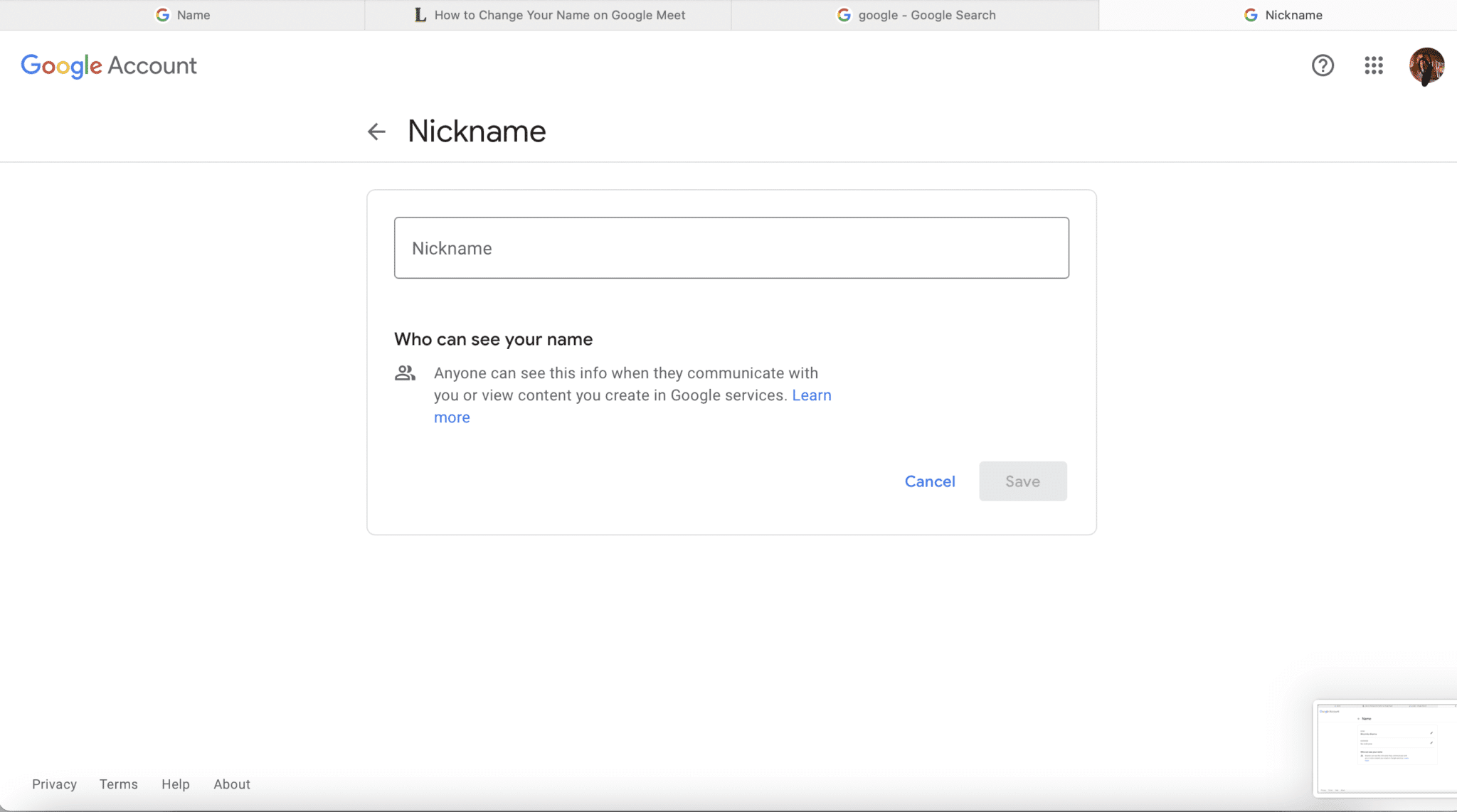
5. 앞에서 설명한 세 가지 방법 중 하나를 구현 하여 (Implement)닉네임(Nickname) 을 표시합니다 .
자주 묻는 질문(FAQ)(Frequently Asked Questions (FAQ))
Q1. 내 Google Meet 계정 정보를 수정하려면 어떻게 해야 하나요?(Q1. How do I edit my Google Meet account info?)
모바일 기기에서 애플리케이션을 열거나 원하는 웹 브라우저를 통해 공식 웹사이트로 이동 하여 Google Meet 계정 정보를 쉽게 수정할 수 있습니다 . 그런 다음 Profile picture > Personal Info.그녀는 원하는 정보를 편집하고 변경 사항을 저장할 수 있습니다.
Q2. Google Meet에서 회의 이름을 지정하려면 어떻게 해야 하나요?(Q2. How do I name a meeting in Google Meet?)
회의 이름은 관리 콘솔을 사용하여 수행할 수 있습니다.
- (Sign in to your admin account)관리 콘솔을 통해 관리자 계정에 로그인합니다 .
- 홈페이지가 표시되면 건물 및 자원으로 이동합니다.(Buildings and Resources.)
- 세부 정보(Details) 섹션에서 d 방향 화살표(ownward arrow) 를 누르고 편집을 선택합니다. (Edit. )
- 이제 회의에 대해 원하는 모든 세부 정보를 편집할 수 있습니다. 완료되면 저장(Save) 을 누릅니다 .
Q3. Google 행아웃에서 내 표시 이름을 변경하려면 어떻게 해야 하나요?(Q3. How do I change my Display name on Google Hangouts?)
Google Meet , Google 행아웃 또는 (Google Hangouts)Google 계정 의 기타 관련 앱에서 이름을 변경하는 방법은 다음과 같습니다 .
- (Sign-in)올바른 자격 증명을 사용하여 Gmail 계정 (Gmail)에 로그인 합니다.
- 화면 의 왼쪽 상단 모서리에서 세 개의 점선 아이콘 을 누릅니다.(three-dashed icon)
- Name/Profile icon 을 탭하고 Google 계정 관리(Manage your Google account.) 를 선택 합니다.
- Google 행아웃 에 표시할 (Google Hangouts)이름(Name) 을 입력하고 저장(Save.) 을 탭합니다 .
- (Refresh)업데이트된 이름을 표시하려면 앱을 새로고침 하세요.
추천:(Recommended:)
- Facebook 메신저 방 및 그룹 제한(Facebook Messenger Rooms and Group Limit)
- Snapchat에서 누군가의 생일을 찾는 방법(How to Find Out Someone’s Birthday on Snapchat)
- Zoom에서 모든 사람을 보는 방법(How to See Everyone on Zoom)
- 느린 Google 지도를 수정하는 7가지 방법(7 Ways to Fix Slow Google Maps)
Google Meet 에서 맞춤 이름을 사용하면 설정을 쉽게 맞춤설정할 수 있습니다. 프로필을 전문적으로 보이게 할 뿐만 아니라 요구 사항에 따라 설정을 쉽게 조작할 수 있습니다. Google Meet에서 이름을 변경하는 방법을(how to change your name on Google Meet.) 이해하셨기를 바랍니다 . 질문이 있는 경우 아래 의견 섹션에 적어 두는 것을 잊지 마십시오!
Related posts
Google Meet에서 Snap 카메라를 사용하는 방법
Google Meet에서 Fix No Camera Found 방법 (2021)
Zoom Gallery feature Google Meet에 Zoom Gallery feature을 추가하는 방법
Google Meet 그리드 보기 확장 프로그램 수정
Windows PC 사용자를위한 최고의 Google Chrome Tips and Tricks
Combine 모든 Your Email Accounts Gmail Inbox로
Fix Aw Snap Error Google Chrome
Google Chrome에서 Home Button를 활성화하는 방법
Google 소프트웨어 리포터 도구를 비활성화하는 방법
Google 문서에서 그래프를 만드는 방법(자습서)
Chrome에 저장된 비밀번호를 내보내는 방법
Google 크롬 403 오류를 수정하는 방법
Fix ERR_EMPTY_RESPONSE Google Chrome Error
YouTube 자동 재생이 작동하지 않는 문제 수정
Google Chrome에서 Deleted History를 복구하는 방법은 무엇입니까?
Fix Mouse Cursor Disappearing Google Chrome
Chrome 오류 6 수정(net::ERR_FILE_NOT_FOUND)
Back Up And Restore Google Chrome의 책갈피
Google Chrome PDF Viewer을 사용하지 않도록 설정하는 방법
Google Chrome Access Blocked Sites에 대한 최고의 VPN 15
